Uso del programa PassFAB 4Winkey para eliminar o descargar contraseñas y cuentas de Windows
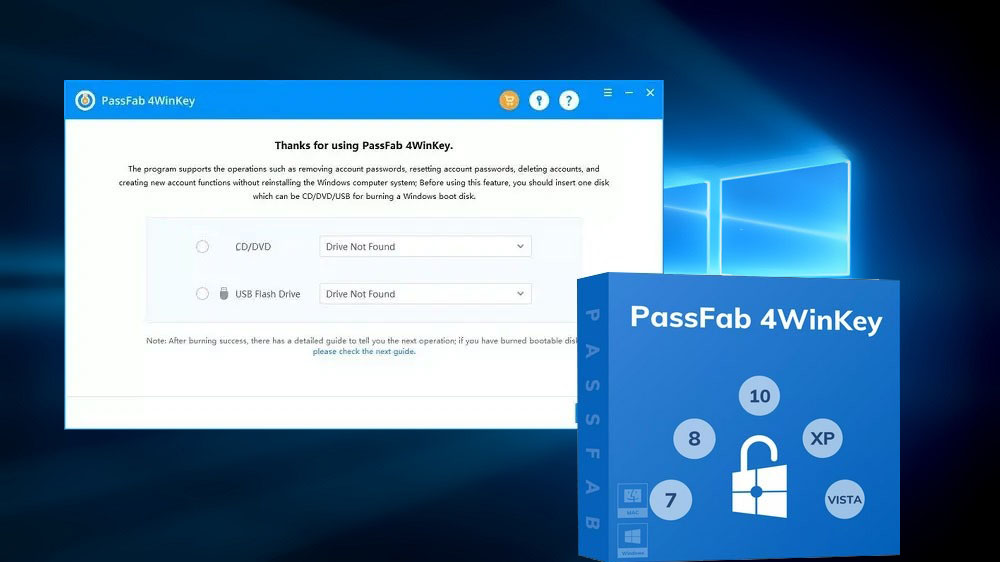
- 2584
- 209
- Soledad Adorno
El problema de la ciberseguridad hoy se ocupa hoy, desde los fabricantes del software hasta los fabricantes de dispositivos portátiles, no es una coincidencia que todas las nuevas medias de autenticación se introduzcan en la vida cotidiana, para la huella digital, el control de la cara y la contraseña gráfica. Pero en la mayoría de los casos son la adición de una contraseña convencional, y para las computadoras personales, la contraseña sigue siendo la forma principal de identificar al usuario.
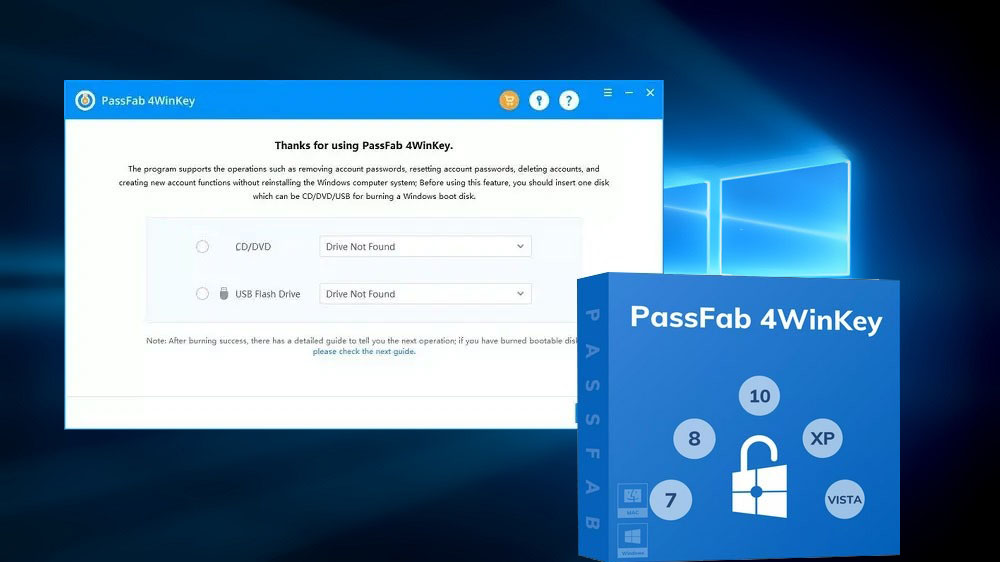
Pero ese es el problema que se convierte en demasiadas contraseñas, confiar en la memoria se vuelve cada vez más difícil, y varios medios para almacenar contraseñas no difieren en confiabilidad. Y no todos confían en sus datos de identificación a los servicios de tercera parte.
Por lo tanto, los casos de pérdida de contraseña son casi rutinarios: casi todos los usuarios de PC se enfrentan. Si no recuerda cómo ingresar a la red social, entonces esto, por supuesto, es un problema. Verdadero, permitido, de una forma u otra. Cuando olvida la contraseña de la cuenta en Windows, esto es mucho peor: en el caso de que no fuera posible recordarla, tendrá que reinstalar el sistema operativo. Y esto amenaza con una pérdida de datos importantes, incluidas las contraseñas, y lejos del singular.
¿Para qué es la utilidad PassFab 4Winkey?
Para prevenir tales casos, porque la memoria humana no es perfecta, y se creó el programa PassFab 4Winkey. Su tarea principal es restaurar la contraseña de la cuenta de usuario de Windows, sin la necesidad de reinstalar el sistema operativo. Para hacer esto, debe crear una unidad de arranque en un medio de cambio (unidad flash u disco óptico), y la utilidad lo ayudará a hacerlo, literalmente sin separarse de los asuntos actuales, es decir, en segundo plano.
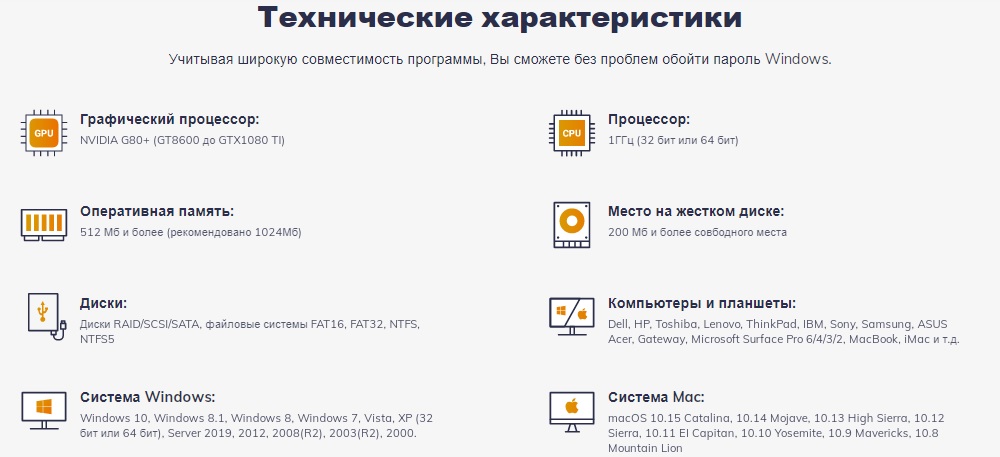
Entonces, en los casos, será útil para 4Winkey y la unidad flash de carga o disco CD/DVD creado por este programa:
- Si olvidó la contraseña de entrada en Windows o su período de validez expiró de acuerdo con la política de dominio de la red;
- Cuando se requiere desbloquear Windows 10, independientemente de qué método de autenticación se usara (contraseña de texto o gráfica, huella digital, reconocimiento de persona, código PIN);
- Si por alguna razón debe no solo eliminar la contraseña del administrador, sino también eliminar su cuenta. Las mismas acciones se pueden tomar en relación con las cuentas locales de los usuarios. Passfab 4winkey también le permite crear nuevas cuentas, tanto locales como administradores.
El programa es multiplataforma y universal: funciona en todas las versiones de Windows, incluido el servidor, así como en macOS (comenzando con la versión 10.8). No hay problemas para usarlo en computadoras portátiles y tabletas, sin problemas 4Winkey hace frente a diferentes versiones y tipos de BIOS/UEFI. Los requisitos del sistema para el programa son mínimos: prácticamente no utiliza recursos informáticos.
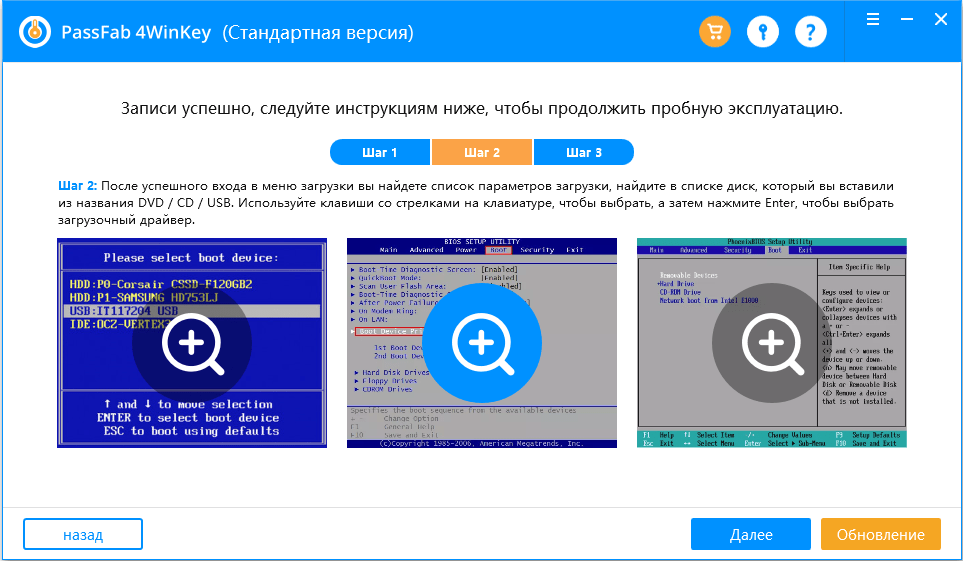
La interfaz rusificada más amigable y simple se complementa con un paso maestro por paso, hay un certificado y una guía de usuario detallada.
Passfab 4Winkey está disponible con 4 versiones: estándar, profesional, corporativo, máximo. Pero incluso en la versión estándar, la funcionalidad de la utilidad es suficiente para realizar las tareas principales: crear un estándar o personalizado (cuando el usuario selecciona los componentes necesarios) ISO-imagen y eliminar la contraseña de una cuenta de invitado o administrador. También hay restricciones: la versión solo está disponible para las plataformas Windows 10/8/7/XP/2000 y no sabe cómo grabar una imagen ISO para Flash Drive.
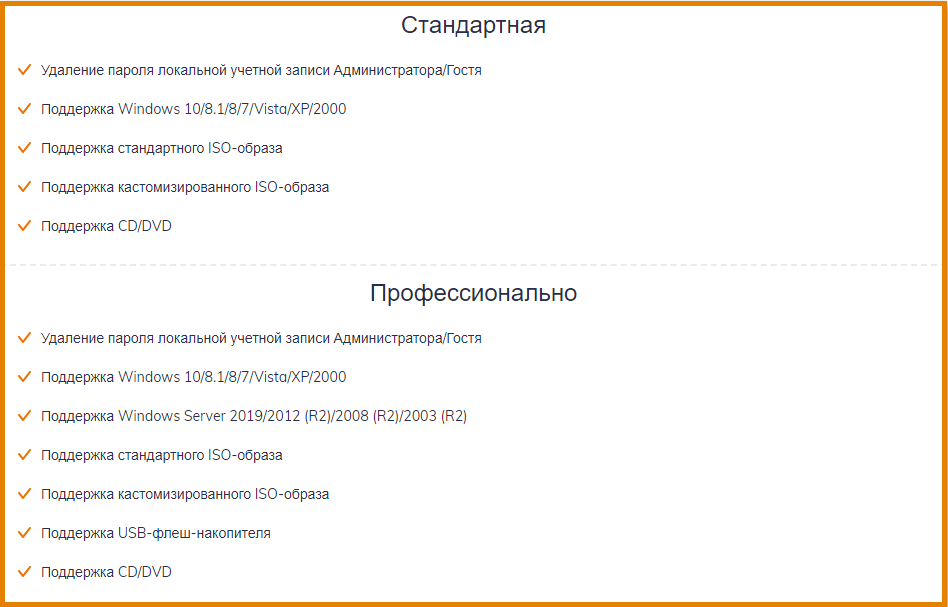
Comenzando con una versión profesional, ambas deficiencias se vuelven irrelevantes, en la versión corporativa es posible eliminar las cuentas de los usuarios de dominio. Pero la versión máxima proporciona el mayor número de capacidades: aquí, además de eliminar la contraseña de la cuenta, puede restablecerla, eliminar cuentas de Windows (local y dominio), crear nuevas cuentas.
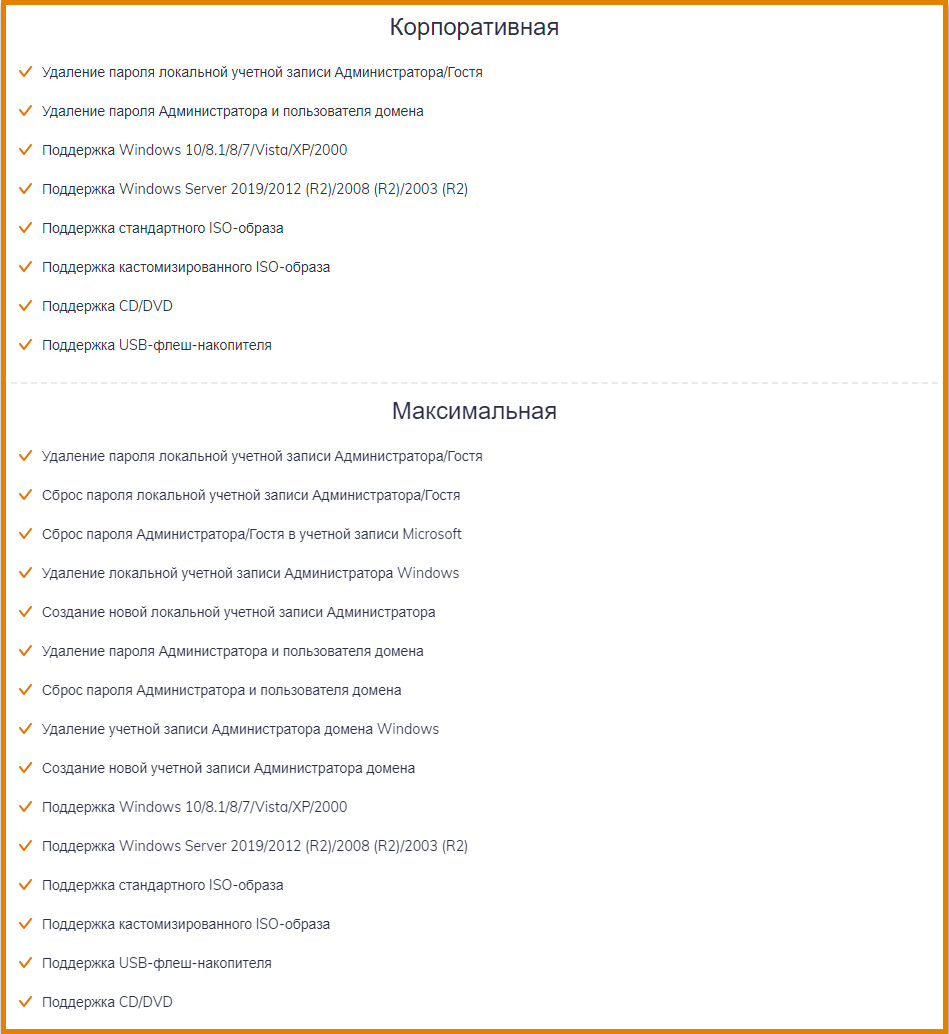
Para familiarizarse con las capacidades del programa, puede usar la versión gratuita de prueba.
Cómo usar el programa PassFAB 4Winkey
Primero, descargue la utilidad desde el sitio oficial, inicie el instalador y siga las instrucciones. En el primer lanzamiento, el programa ofrecerá crear un disco de arranque.
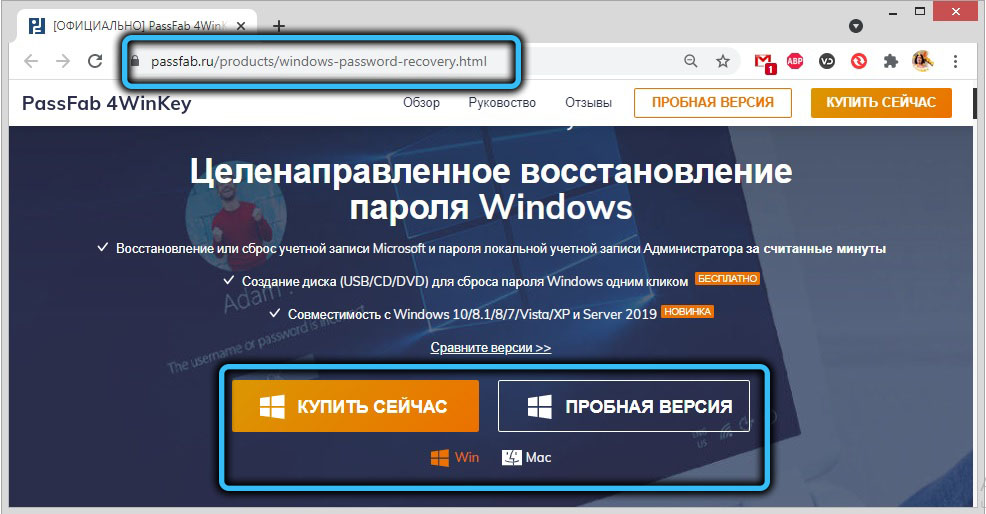
Considere las instrucciones de paso por paso para todas las operaciones disponibles 4winkey.
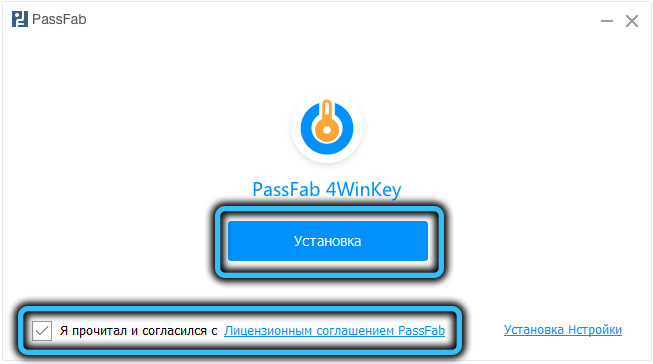
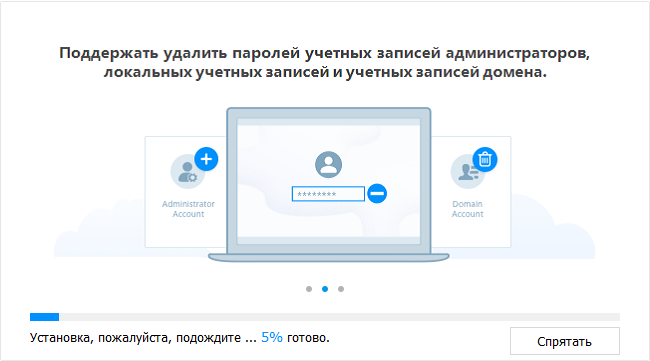
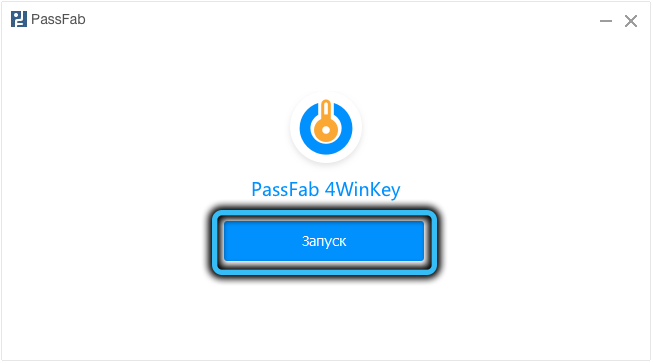
Creando un disco de arranque
Dado que todas las operaciones para eliminar, restablecer, restaurar contraseñas y cuentas se llevarán a cabo utilizando la imagen ISO del sistema operativo, este paso no se puede ignorar.
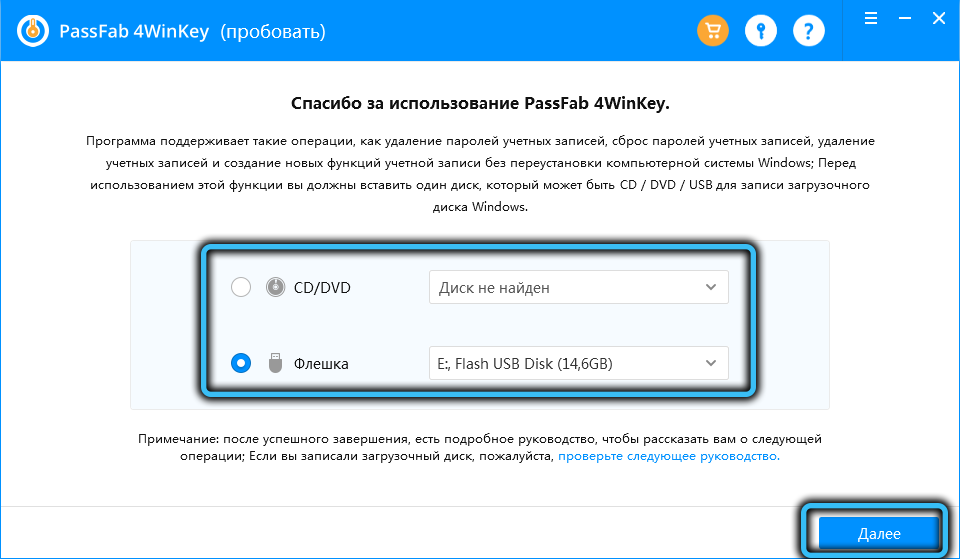
Si su computadora está bloqueada, instale el programa en cualquier otra PC, el primer paso en este caso seguirá siendo el mismo: crear una unidad de arranque. Solo necesita especificar su tipo: portador USB u disco óptico.
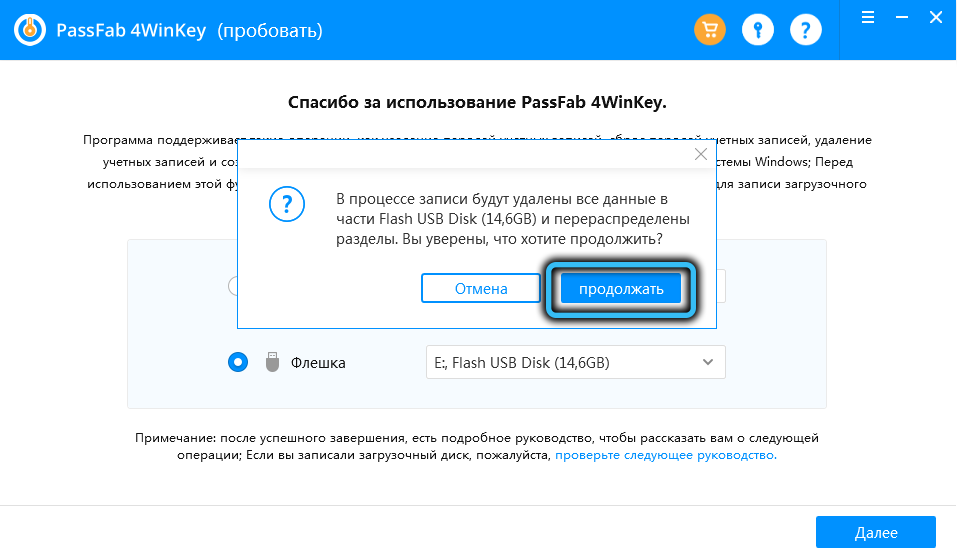
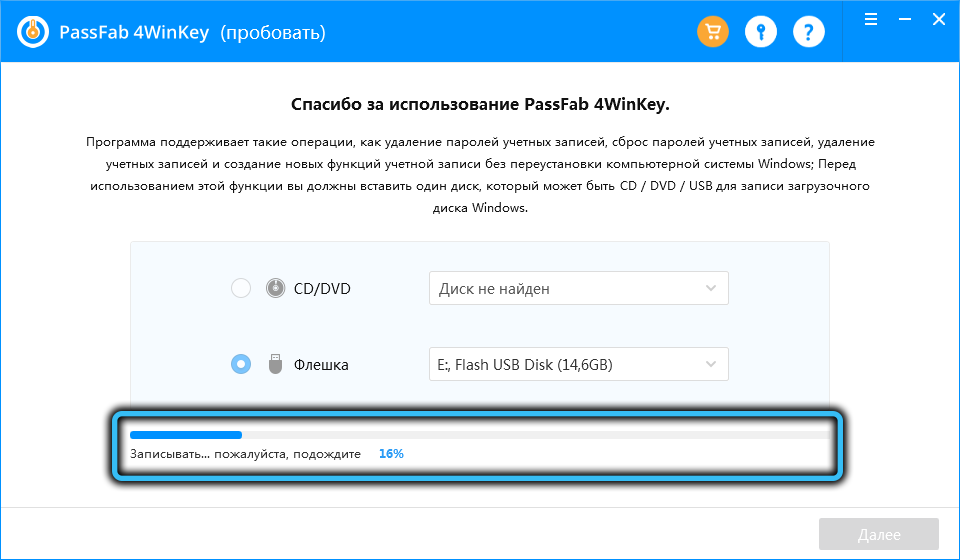
Después de crear un disco de arranque, debe insertarse en esa computadora, cuya contraseña se pierde, ya que se ha ingresado previamente el BIOS y cambia el orden de cargar el sistema operativo. Cómo ir al menú Descargar para diferentes fabricantes de BIOS se puede leer en la aplicación en sí, en el sitio web oficial del desarrollador de programas o encontrar en Internet: es importante conocer el nombre y la versión de BIOS, esta información se muestra para poco tiempo en que se enciende la PC.
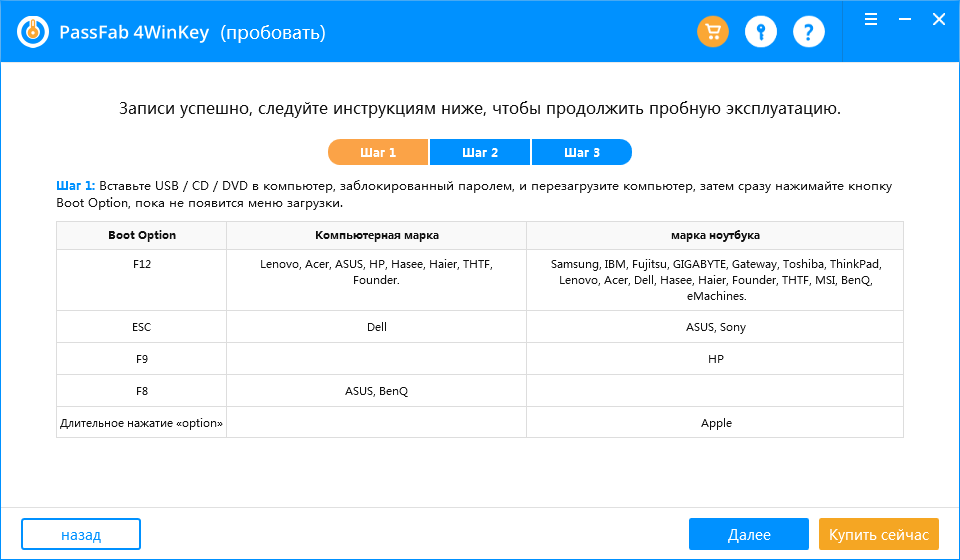
Restablecer/restablecer la contraseña
Por lo tanto, "con éxito" olvidó la contraseña para ingresar a la cuenta, y después de varios intentos incorrectos de ingresarlo, recibió una advertencia de que después del próximo intento erróneo, la cuenta se bloqueará.
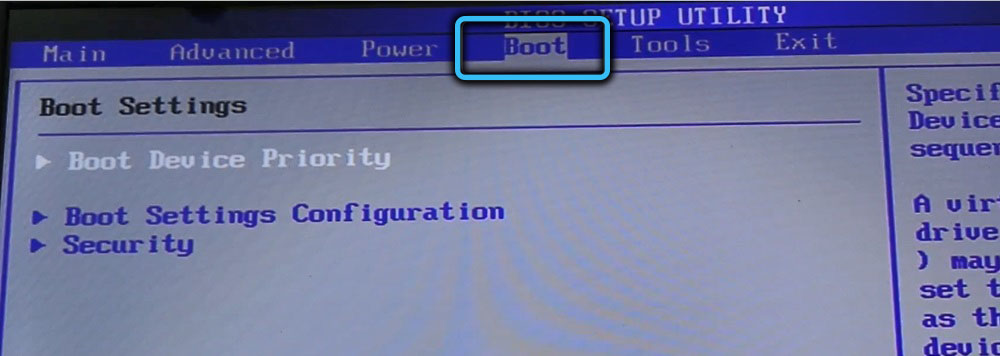
En este caso, el paso más correcto es eliminar la contraseña o restablecerla, y luego, en la próxima vez que la encienda, se le ofrecerá ingresar una nueva combinación.
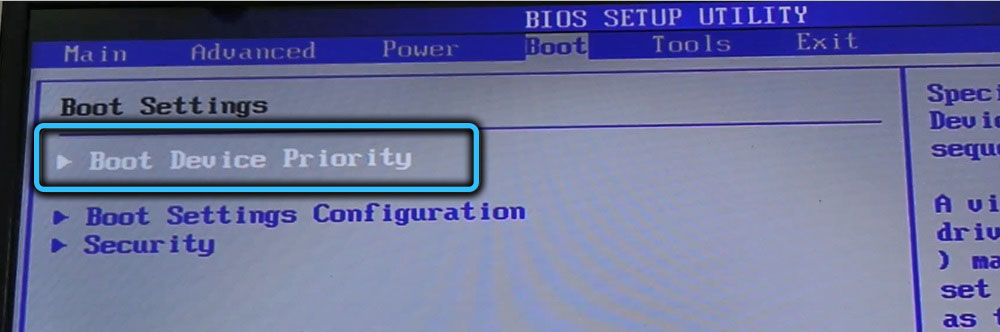
Por lo tanto, inserte la unidad de arranque en la computadora, active y llame al menú de descarga. Para la mayoría de las computadoras, debe presionar rápidamente la tecla F12 (las computadoras portátiles HP son F9, Asus y Sony, así como las PC de escritorio de Dell, la tecla de opción Apple) y cambiar la prioridad del arranque, colocando una unidad flash u disco óptico en el primero lugar.
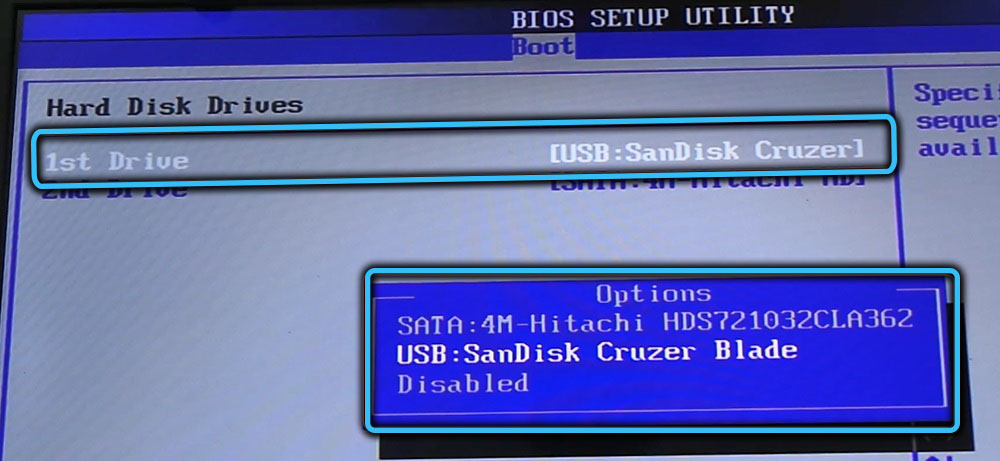
Después de eso, tendrá una lista de sistema operativo disponible para cargar. Elija la que contenga la imagen grabada anteriormente (generalmente contiene el nombre del disco DVD o la unidad flash, es decir, no comienza con las letras C, D y así sucesivamente).
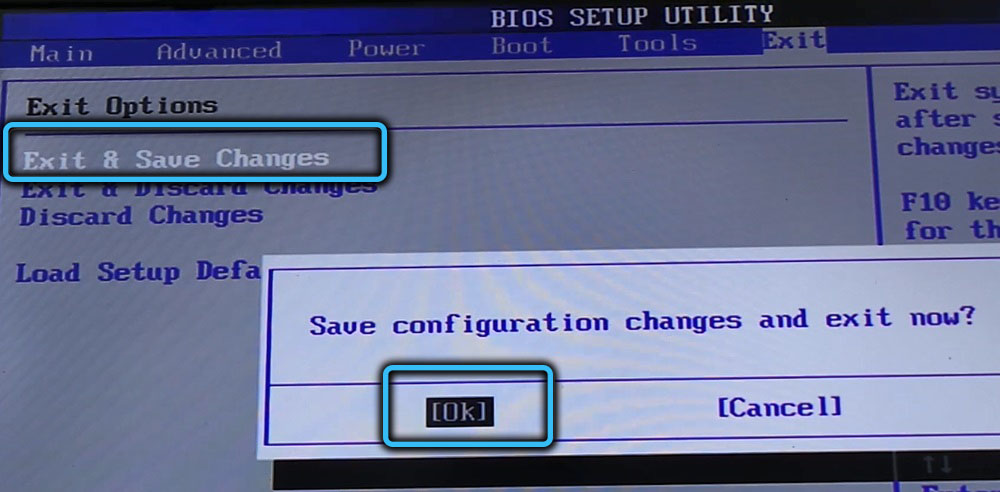
Aparecerá la pantalla principal de 4Winkey, en la que habrá una tabla en la unidad superior, incluidos los usuarios del sistema, incluso con los derechos del administrador. Elija una cuenta con la que queremos trabajar y luego seleccione la acción correcta a continuación: Eliminar (eliminar la contraseña de la cuenta) o restablecer la contraseña de contraseña. Haga clic en el botón "Siguiente" y espere el final del procedimiento. Reiniciar la PC e ingresar una nueva contraseña.
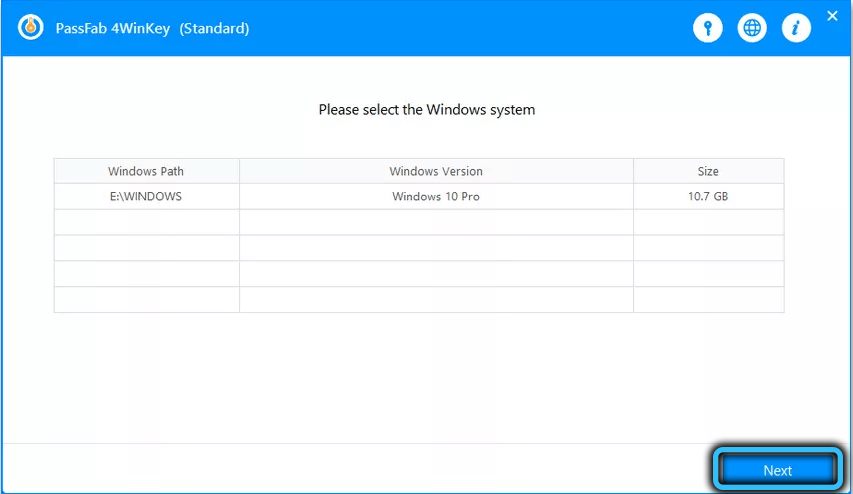
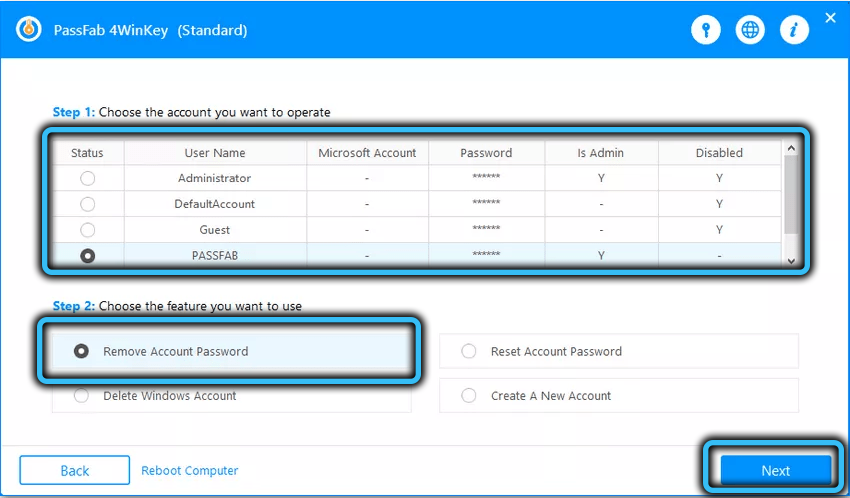
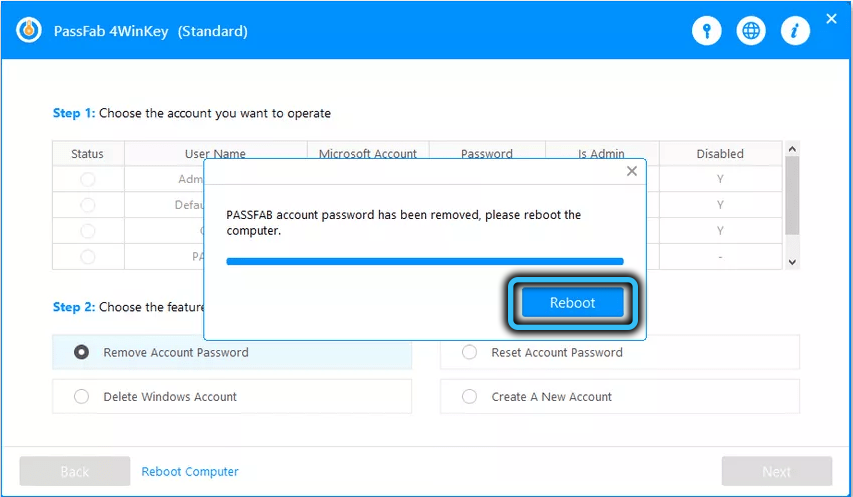
Eliminar/Creación de una cuenta
Si necesita eliminar la cuenta del usuario o administrador (por ejemplo, si no se ha perdido debido a la falta de autoridad), tomamos los mismos pasos hasta que aparece el protector de pantalla principal del programa PassFAB 4Winkey. En el bloque inferior, seleccione la cuenta de "Eliminar" (eliminar la cuenta de Windows) o "crear" (crear una nueva cuenta) cuenta de la cuenta del usuario.
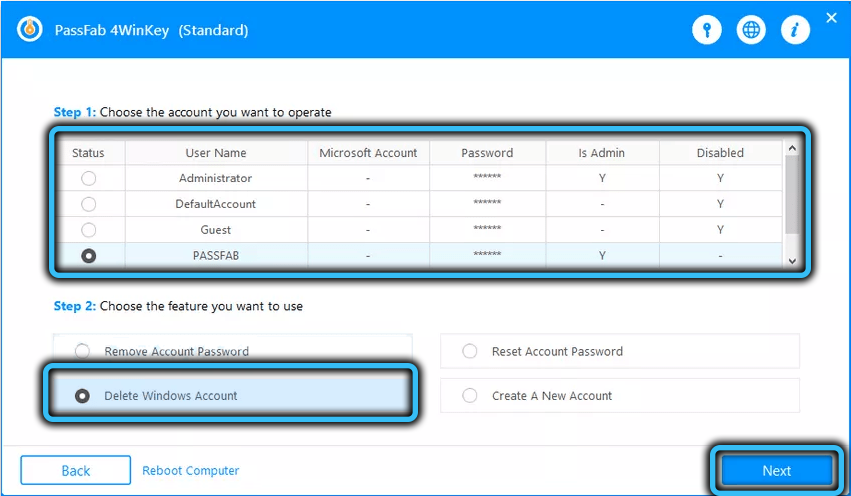
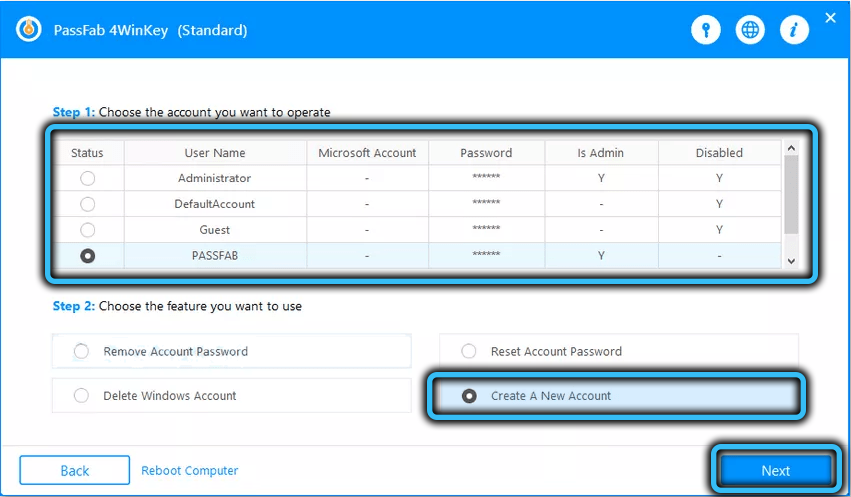
Resumen
PassFab 4Winkey no es el único producto de software que le permite descartar las contraseñas de Windows. Por ejemplo, restablecer la contraseña de Windows o la recuperación de contraseña de Lazesoft tienen una funcionalidad similar. Restablecer la contraseña de Windows tiene una interfaz bastante complicada para la comprensión, que está repleta de SpecialTins, por lo que los sistemas pueden recomendarla, pero no a los usuarios comunes, es probable que no haga frente a la tarea.
En cuanto a la velocidad de la creación y grabación de la imagen ISO, aquí hay un líder claro: 4Winkey, ya que solo incluye los archivos del sistema más necesarios y tiene un tamaño mínimo.
Entonces nuestras recomendaciones son Passfab 4Winkey. Descargue la última versión de prueba de la utilidad desde el sitio oficial.
- « Cómo ocultar una computadora en una red local por Windows por medio de Windows
- Activar/deshabilitar la función de ahorro de datos en iPhone »

